Правильно удаляем назойливые браузеры, менеджер Яндекс и утилиту smartinfo
Многие пользователи часто сталкиваются с тем, что после посещения некоторых сайтов или установки бесплатных программ, на компьютере появляются различные приложения, занимающие системные ресурсы и часто затрудняющие работу. Это могут быть подозрительные браузеры, которые замещают собой все остальные (например, Амиго или Комета), или программы, самостоятельно изменяющие ваши настройки (к примеру, менеджер Яндекс или smartinf.ru). В данной статье собрана подробная информация, как полностью удалить ненужный браузер или назойливую программу со своего персонального компьютера.
Основные трудности удаления связаны с тем, что практически все подобные программы оставляют после себя «хвосты» — небольшие скрытые файлы, которые по истечении некоторого времени восстанавливают приложение обратно. Если вы не знаете, как удалить браузер Амиго или Комета, а также менеджер обозревателей от Яндекс и программу smartinf.ru – данное руководство поможет вам решить проблему.
Содержание статьи:
Удаление вручную
Для начала вам необходимо удалить само тело программы. Это можно сделать с помощью специального софта, например CCleaner, или стандартными средствами Windows:
- Вызовите меню «Пуск» с помощью кнопки Win или щелчком по соответствующему значку в левой части панели быстрого доступа.
- Откройте «Панель управления».
- Перейдите в раздел «Удаление программы».
- Найдите в списке установленного программного обеспечения нужный объект (к примеру, smartinf.ru или Менеджер браузеров) и выделите его кликом мыши.
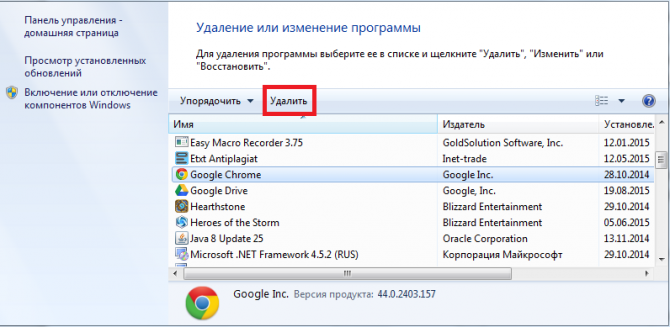
- Щелкните по кнопке «Удалить», появившейся над списком (перед тем, как удалить браузер, необходимо его закрыть).
- Дождитесь окончания процесса.
После этого не рекомендуется включать другие веб-обозреватели, пока вы не очистите компьютер полностью, — это может привести к немедленной установке очередной копии.
В случае с программой «Менеджер Yandex» все последующие действия можно пропустить, так как никаких скриптов она после себя не оставляет.
Чистка реестра
Сразу после удаления основной части приложения необходимо почистить системный реестр Windows. Для этого требуется сделать следующее:
- Вызовите диалоговое окно одновременным нажатием клавиш Win + R (в русской раскладке это «К»).
- Введите строку «regedit» в пустое текстовое поле.
- Разрешите утилите вносить изменения в работу компьютера.
- Когда редактор реестра откроется, вызовите поисковую строку с помощью комбинации клавиш Control + F.
- Введите название объекта, который вы недавно удалили. Попробуйте русско- и англоязычные варианты написания (например «Комета» и «cometa»).
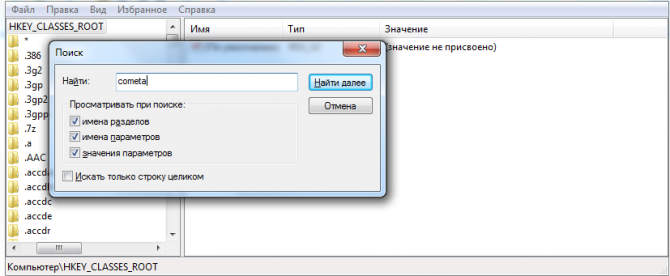
- Удалите все найденные таким образом записи и перезагрузите ПК.
Изменение свойств ярлыков браузеров
Многие из этих программ изменяют свойства ярлыков ваших обозревателей, так что они автоматически начинают загрузку установочных файлов при запуске. Именно поэтому до полной очистки не следует запускать любые браузеры.
Чтобы изменить параметры ярлыка, необходимо найти в настройки его конфигураций:
- Кликните ПКМ по значку на рабочем столе или на панели быстрого доступа. Если нужного ярлыка там нет – зайдите в меню «Пуск», раздел «Все программы» и найдите нужный веб-браузер.
- В ниспадающем списке выберите пункт «Свойства».
- Откройте вкладку «Ярлык» в меню, расположенном сверху окна.
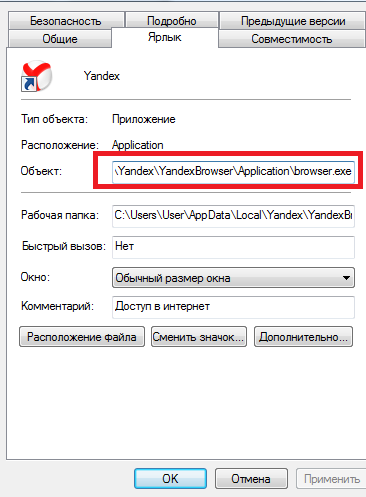
- Найдите параметр с названием «Объект» и внимательно изучите его содержимое. Он должен указывать на exe-файл своей программы. Если в значении параметра присутствуют какие-то ссылки – удалите их.
Вы также можете переместить все значки в корзину и создать новые, гарантированное правильные и чистые от скриптов.
Чистка системы после smartinf.ru
Утилита smartinf.ru является одной из самых трудных в удалении. Она создает огромное количество скриптов, процессов и задач, прячет исполняемые файлы в разные скрытые папки.
- Откройте «Пуск».
- Вызовите «Панель Управления».
- Перейдите в раздел «Администрирование».
- Откройте «Планировщик заданий».
- Нажмите на «Библиотеку планировщика» в левой части окна.
- Внимательно изучите все представленные в списке объекты. Обращайте внимания на элементы с подозрительными и бессмысленными названиями, на исполняемые ежечасно или при запуске ОС, а также, на те, которые ссылаются на файлы, находящиеся в папке AppData (это можно посмотреть в закладке «Действия»).
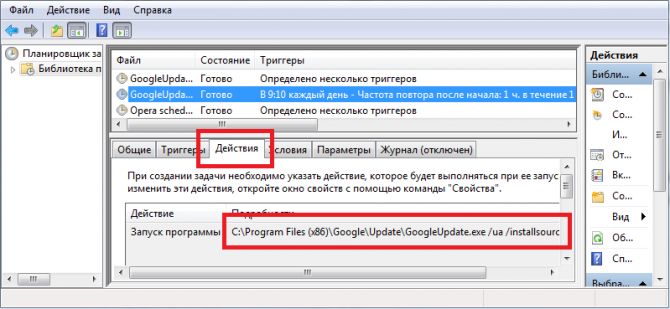
- Запомните все файлы, открываемые заданиями, и удалите сами объекты (нажмите ПКМ и выберите «Удалить»).
- Теперь перейдите в директорию AppData\Local и удаляйте все запомненные программы. Такие папки, как «войти в Интернет» или «systemDir» можете удалять целиком. Также необходимо очистить каталог с именем Temp.
Таким образом, вы удалите с компьютера скрытые скрипты, оставленные smartinf.ru.
ADWcleaner
Напоследок рекомендуется почистить операционную систему с помощью специальной программы. Загрузите утилиту с вебсайта https://adwcleaner.ru/. Это portable-версия, так что никакой установки она не потребует. Просто дождитесь окончания процесса загрузки и запустите exe-файл.
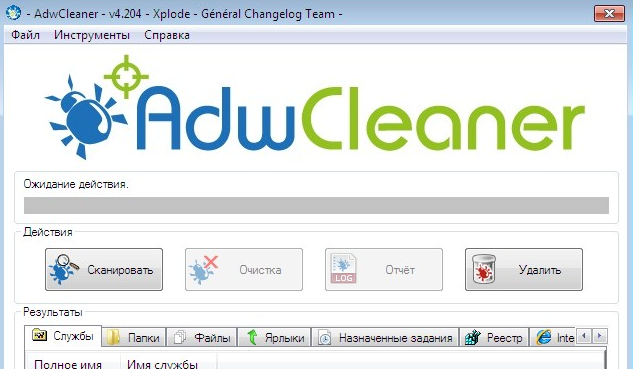
Предназначена утилита для автоматического поиска назойливых и вредоносных программ, вроде smartinf.ru и Яндекс-менеджер, и их полному удалению. Работа с ADWcleaner очень проста – вам необходимо нажать все 2 кнопки. Сначала кликните по «Сканировать» и подождите, пока будут найдены все скрипты, записи в реестре, различные части софта и так далее. После этого нажмите «Очистить» и весь «мусор» будет немедленно удален с вашего компьютера.








ADWcleaner сам же Амиго и загружает! Что за бред?